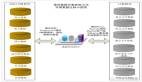续上一篇:详解Lotus Domino数据库关键数据的保护(一)之后,本篇文章我们开始介绍domino数据库和日志的备份。
备份Domino数据库和日志
TDP for Domino 有增量备份(Incremental) 和选择性备份(selective)两种备份数据库的方式。
增量备份(Incremental)
增量备份(Incremental)提供了一种有条件的备份功能,它对符合条件的数据库进行全备份。
什么时候进行增量备份?
数据库没有启动 LOG 功能,如果前一次备份数据库后做了修改。
数据库启动 LOG 功能,DBIID 变了。
新建的数据库还没有进行过备份。
值得注意的是 TDP for Domino 的增量备份不同于TSM BA 客户端的增量备份。 TDP for Domino 的增量备份是基于数据库级别的,会备份整个满足条件的数据库,而不是像TSM BA客户端是基于文件级别的,只备份改变的文件。
图 7. 增量备份图原理图 1
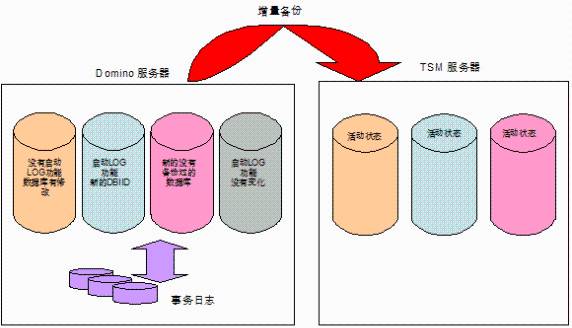
增量备份可以根据情况把删除或被设置成不备份的数据库由活动状态转换为非活动状态。
图 8. 增量备份图原理图 2
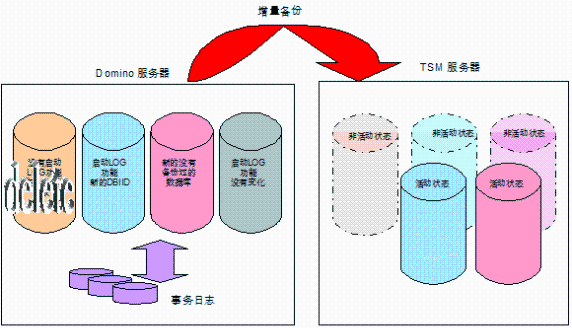
增量备份举例:
domdsmc incremental "*" /subdir=yes
图 9. 增量备份实例
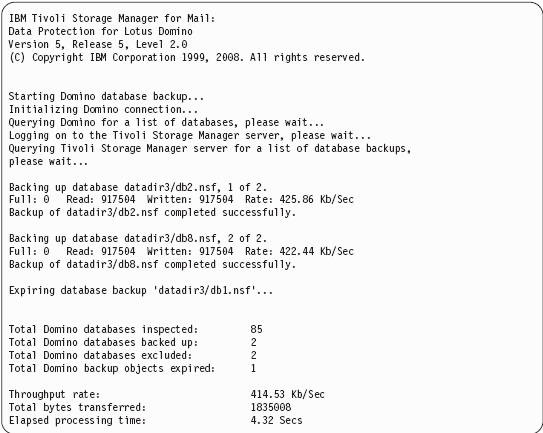
选择性备份(selective)
只要没有被设置成 EXCLUDE 的数据库都可以进行选择性备份。有时候很长一段时间数据库都没有进行增量备份,为了防止备份介质损坏我们也需要定期进行选择性备份。
选择性备份举例:domdsmc selective "a_dir/*" /subdir=yes
图 10. 选择性备份示例
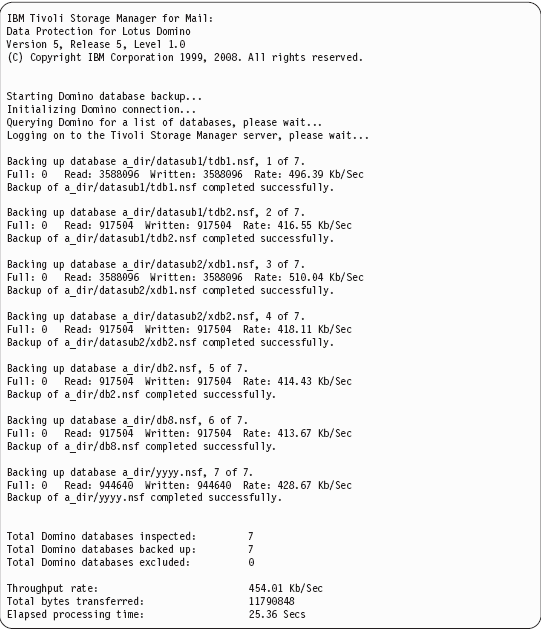
存档日志
如果Domino服务器启动了存档日志功能,就要求有足够的日志空间来存放日志。如果传输日志满了 Domino 服务器就会停止运行。因此定期进行存档日志操作是非常重要的。对数据库进行恢复的时候存档的日志会根据需要自动恢复。
归档日志举例:
domdsmc archivelog
图 11. 日志归档实例
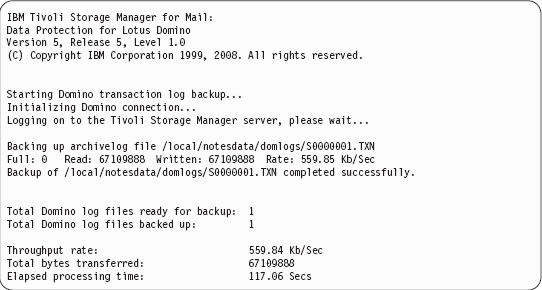
终止存档日志
用 Inactivatelogs 命令可以确定哪些日志文件对应活动的数据库备份不再需要了,并将它们设为非活动状态。只有当 TSM 服务器上的所有数据库的日志文件都过期时,存档的事务日志才会过期。
domdsmc inactivatelogs
图 12. 终止日志归档实例

恢复Domino数据库和日志
***步:从 TSM 服务器恢复一个或一组数据库。
可以恢复到另一个数据库,另一个目录甚至恢复到另一个 Domino 服务器。可以指定具体时间,恢复到该事件点前的最近一次备份版本。如果事务日志不能应用,可以在恢复命令中指定Activate=Yes。
图 13. Domino 恢复原理图
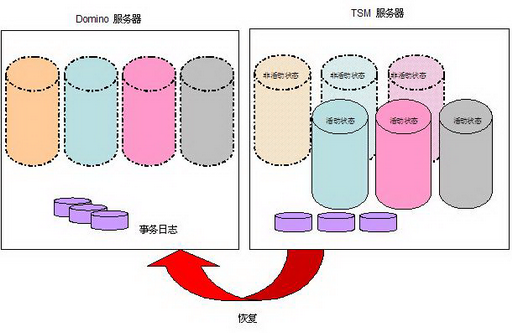
举例:
Domdsmc restore db1,b2 /SERVer=servername /INTO= /opt/Tivoli/=/Activate=Yes
第二步:激活数据库。
从 TSM 服务器恢复的数据库必须激活后才能被使用。事务日志在激活时可以应用到某一时间点或最近的一次。启动存档日志功能,TDP for Domino 会自动从 TSM 数据库恢复需要的存档日志。
图 14. Domino 激活原理图
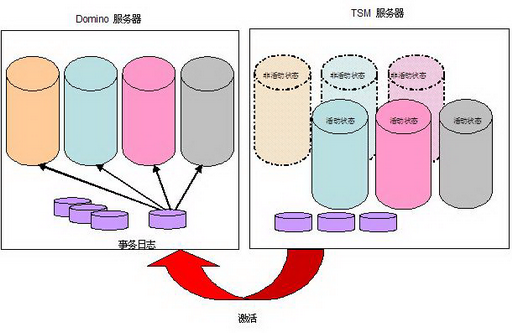
#p#
灾难恢复
所谓灾难恢复是指发生的意外灾难导致整个 Domino 服务器被破坏掉,而我们需要把整个服务器进行恢复。使用TDP for domino 可以备份 Domino数据库文件和日志文件,但是不能保护Domino应用程序。那么对于Domino的其它文件像 Domino ID 文件等对于 Domino 应用程序很重要的文件,我们可以通过TSM backup and archive(BA)客户端来进行保护。我们可以通过以下几个步骤来进行:
使用TDP for Domino对Domino数据库文件和日志文件进行备份。
使用TSM backup and archive客户端对Domino ID 文件进行备份。
发生意外灾难需要恢复 Domino服务器时首先需要安装Domino服务器。
使用TSM backup and archive 客户端对Domino ID文件进行恢复。
利用Domino 的远程服务器安装应用程序配置Domino服务器使之与原来的服务器有相同的配置。
使用TDP for Domino 对 Domino 数据库文件和日志文件进行恢复。
这样我们就能得到和原来一样的数据库服务器了。
使用TDP for Domino 对 Domino 数据库文件和日志文件进行备份和恢复、安装Domino服务器,我们在前文都已经探讨过,下面我们将着重探讨如何用TSM backup and archive 客户端对 Domino ID 文件进行备份、恢复和利用Domino的远程服务器安装应用程序配置 Domino服务器。
使用 BA 备份、恢复Domino ID 文件
例如我们可以通过以下 BA 命令备份 Domino server.id 文件:
- dsmc sel "C:\Lotus\Domino\Data\server.id"
出现类似下面的结果时说明备份成功。
- Selective Backup processing of '\\neutron\c$\Lotus\Domino\Data\server.id'
- finished without failure.
- Total number of objects inspected: 3
- Total number of objects backed up: 3
- Total number of objects updated: 0
- Total number of objects rebound: 0
- Total number of objects deleted: 0
- Total number of objects expired: 0
- Total number of objects failed: 0
- Total number of subfile objects: 0
- Total number of bytes transferred: 5.28 KB
- Data transfer time: 0.00 sec
- Network data transfer rate: 0.00 KB/sec
- Aggregate data transfer rate: 4.76 KB/sec
- Objects compressed by: 0%
- Subfile objects reduced by: 0%
- Elapsed processing time: 00:00:01
例如我们可以通过以下 BA 命令恢复 Domino server.id 文件:
- dsmc restore 'c:\Lotus\Domino\Data\server.id' "c:\temp"
出现类似下面的结果时说明恢复成功了:
- Restoring 4,723 \\neutron\c$\Lotus\Domino\Data\server.id --> \\neutron
- \c$\temp [Done]
- Restore processing finished.
- Total number of objects restored: 1
- Total number of objects failed: 0
- Total number of bytes transferred: 4.78 KB
- Data transfer time: 0.00 sec
- Network data transfer rate: 0.00 KB/sec
- Aggregate data transfer rate: 1.53 KB/sec
- Elapsed processing time: 00:00:03
利用 Domino 的远程服务器安装应用程序配置Domino服务器
要利用Domino的远程服务器安装应用程序首先我们要启动Domino的监听服务。需要使用Domino用户到Domino data目录下启动。例如:
- su – lotus0
- cd /adsmsvt/notedata/
- /opt/ibm/lotus/bin/server -listen
启动Domino的远程服务器安装应用程序
例如在 Windows 平台:开始 > 程序 >Lotus 应用程序 > 远程服务器安装。这时弹出窗口需要输入远程 Domino 服务器的地址。弹出窗口需要输入Domino服务器的data目录。一步步根据实际情况选择选项。配置 Domino 服务器窗口弹出时我们就可以选择使用已经存在的ID, 这样我们就可以用该ID中提供的信息进行自动配置。如图 15 所示:
图 15. 自动配置
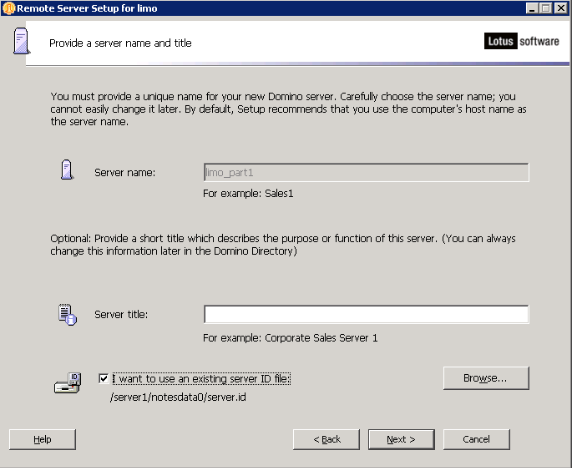
同样我们选择使用已有的 certifier ID和Administrator ID 。
图 16. 选择组织名
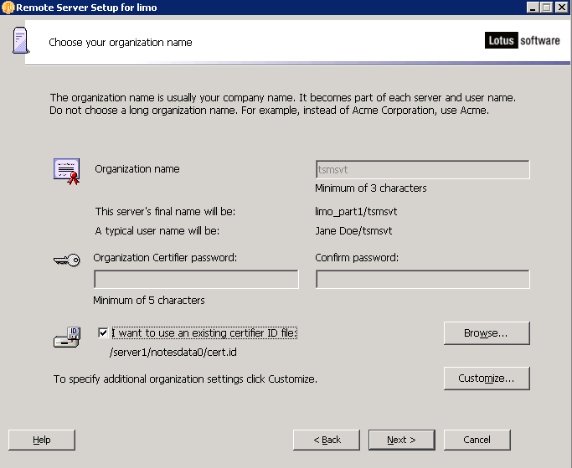
图 17. 指定管理员及密码
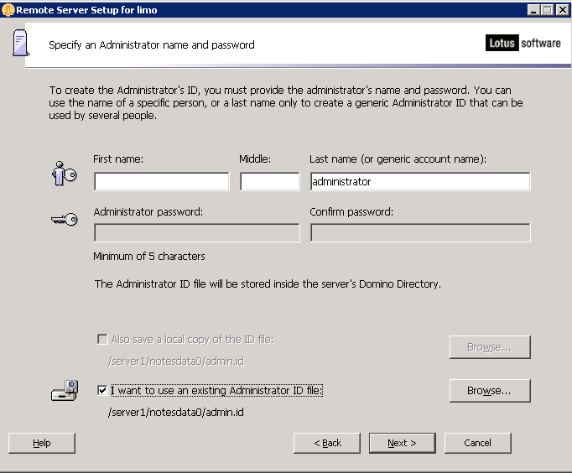
配置完成后点击安装就可以了。
图 18. 确认配置信息
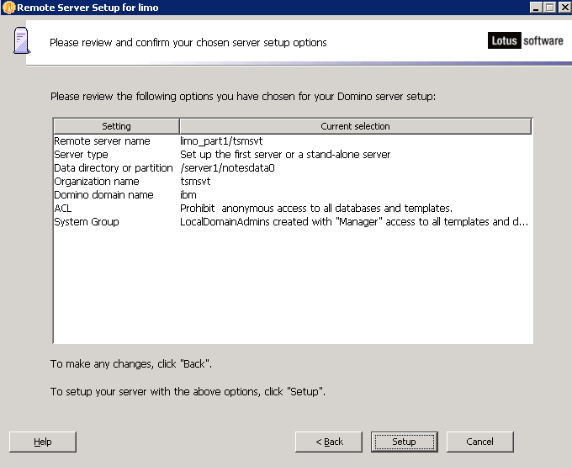
完成后我们就可以得到和原来一样配置的Domino 服务器了。
总结
本文我们总结并阐述了如何安装配置TDP for Domino,并使用TDP for Domino 来备份、恢复Lotus Domino的关键数据;以及结合TSM客户端来进行灾难恢复的方法。我们可以看到,TDP for Domino在有效防止Domino系统突发事件,提高数据可靠性和可用性方面提供了很好的作用。因此,掌握TDP for Domino工具的使用是非常必要的。
【编辑推荐】